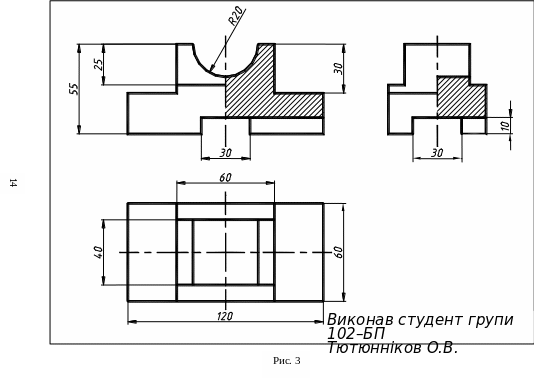- •Лабораторна робота № 1
- •1. Установлення стилю шрифта
- •2. Виконання тексту
- •Лабораторна робота № 2
- •1. Побудова плоскої фігури за індивідуальними варіантами (табл. 1) у лівому нижньому куті екрана
- •2. Побудова кількох копій оригіналу (у наведеному прикладі – п’яти)
- •3. Дзеркальне відображення фігури
- •4. Обертання фігури
- •5. Масштабування фігури
- •6. Побудова заокруглень
- •7. Побудова фасок
- •Лабораторна робота № 3
- •1. Креслення вигляду зверху деталі
- •Побудова четвертої частини вигляду деталі
- •1.2 Побудова симетричного зображення
- •2 Креслення головного вигляду деталі
- •2.1 Побудова правої половини вигляду
- •2.2 Симетричне відображення правої половини вигляду
- •2.3 Добудова ліній‚ яких не вистачає на головному вигляді
- •3 Креслення вигляду зліва деталі
- •3.1 Побудова правої половини вигляду
- •3.2 Симетричне відображення половини вигляду
- •3.3 Добудова ліній‚ яких не вистачає на вигляді зліва
- •4 Проведення осей симетрії
- •4.1 Налаштування типу лінії
- •4.2 Побудова осей на вигляді зверху зі встановленням товщини
- •4.3 Побудова осей на головному вигляді
- •4.4 Побудова осей на вигляді зліва
- •5 Проставлення розмірів
- •5.1 Налаштування системи відповідно до державних стандартів
- •5.2 Проставлення лінійних розмірів
- •5.2.1 Розміри на вигляді зверху
- •5.2.2 Розміри на головному вигляді
- •5.2.3 Розміри на вигляді зліва
- •5.3 Проставлення радіуса
- •6 Виконання штриховки на розрізах
- •Лабораторна робота № 4
- •1. Побудова призм
- •Список деяких команд системи AutoCad
5. Масштабування фігури
Command: scale
Select objects: window <Enter>
Specify first corner: 300,140 <Enter>
Specify opposite corner: 360,210 <Enter>
1 found
Select objects: <Enter>
Specify base point: 330,170 <Enter>
Specify scale factor or [Reference]: 1.25 <Enter>
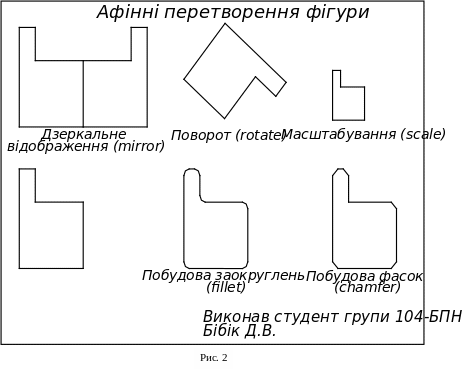

6. Побудова заокруглень
Command: fillet
Current settings: Mode = TRIM, Radius = 10.0
Select first object or [Polyline/Radius/Trim]: radius <Enter>
Specify fillet radius <10.0000>: 5 <Enter>
Command: fillet
Current settings: Mode = TRIM, Radius = 5.0
Select first object or [Polyline/Radius/Trim]: polyline <Enter>
Select 2D polyline: 180,40 <Enter>
6 lines were filleted <Enter>
7. Побудова фасок
Command: chamfer
(TRIM mode) Current chamfer Dist1 = 10, Dist2 = 10
Select first line or [Polyline/Distance/Angle/Trim/Method]: distance <Enter>
Specify first chamfer distance <10>: 3 <Enter>
Specify second chamfer distance <3>: <Enter>
Command: chamfer
(TRIM mode) Current chamfer Dist1 = 3.0, Dist2 = 3.0
Select first line or [Polyline/Distance/Angle/Trim/Method]: polyline <Enter>
Select 2D polyline: 310,40 <Enter>
6 lines were chamfered
Лабораторна робота № 3
Назва роботи: Проекційне креслення деталі.
Зміст роботи: Викреслювання у системі AutoCAD трьох проекцій деталі з нанесенням необхідних розмірів та виконанням потрібних розрізів. Перед початком роботи потрібно отримати у викладача завдання‚ виміряти розміри та зробити ескізування деталі. За узгодженим із викладачем ескізом студенти виконують проекційне креслення відповідно до державних стандартів.
Мета роботи:
- Подальше освоєння та закріплення навичок креслення в системі AutoCAD у процесі повторення раніше вивченого курсу проекційного креслення.
- Ознайомлення із нанесенням виносних‚ розмірних ліній і розмірних текстів.
Приклад виконання роботи показано на рис. 3.
1. Креслення вигляду зверху деталі
Якщо вигляд симетричний, то рекомендується спочатку накреслити його частину ( половину або чверть), а потім скористатися командою побудови симетричного зображення mirror.
Побудова четвертої частини вигляду деталі
Command: pline
Specify start point: 40,20 <Enter>
Current line-width is 0.0000
Specify next point or [Arc/Halfwidth/Length/Undo/Width]: w <Enter>
Specify starting width <0.0000>: 1 <Enter>
Specify ending width <1.0000>: <Enter>
Specify next point or [Arc/Halfwidth/Length/Undo/Width]: @60,0 <Enter>
Specify next point or [Arc/Close/Halfwidth/Length/Undo/Width]: <Enter>
Command: pline
Specify start point: 40,20 <Enter>
Current line-width is 1.0000
Specify next point or [Arc/Halfwidth/Length/Undo/Width]: @0,30 <Enter>
Specify next point or [Arc/Close/Halfwidth/Length/Undo/Width]: <Enter>
Command: pline
Specify start point: 70,20 <Enter>
Current line-width is 1.0000
Specify next point or [Arc/Halfwidth/Length/Undo/Width]: @0,30 <Enter>
Specify next point or [Arc/Close/Halfwidth/Length/Undo/Width]: <Enter>
Command: pline
Specify start point: 70,30 <Enter>
Current line-width is 1.0000
Specify next point or [Arc/Halfwidth/Length/Undo/Width]: @30,0 <Enter>
Specify next point or [Arc/Close/Halfwidth/Length/Undo/Width]: <Enter>
Command: pline
Specify start point: 80,30 <Enter>
Current line-width is 1.0000
Specify next point or [Arc/Halfwidth/Length/Undo/Width]: @0,20 <Enter>
Specify next point or [Arc/Close/Halfwidth/Length/Undo/Width]: <Enter>